
iPhoneユーザーのどんな機能をどのくらい使っているか確認できる機能、スクリーンタイムが羨ましいと思っているアンドロイドスマホユーザーの方もいらっしゃるかもしれませんが、今回はそんな方に向けて情報をご紹介いたします。
Andoridにもスクリーンタイム機能がある!

iPhoneには、自分がどれくらいどのサービスをスマホで利用しているかを把握できる「スクリーンタイム」という便利な機能があります。
この機能を使うことで、子供に持たせているiPhoneのアプリ利用状況を確認し、利用時間に制限をかけることができるため、多くの保護者が活用しています。自分自身の使用時間も可視化できるので、スマホの使い方を見直すきっかけにもなります。
一方で、Androidスマートフォンにおいては、同様の機能があまり話題に上がらないことがありますが、実はAndroidにも「デジタルウェルビーイング」という機能が備わっています。この機能では、アプリごとの利用時間やデバイス全体の使用時間を確認できるため、自分自身や子供のスマホの使い方を把握するのに非常に役立ちます。
特に子供にAndroidスマホを持たせている方にとっては、このデジタルウェルビーイングを活用することで、アプリの利用時間を制限したり、健康的なデジタルライフを促す手助けができるでしょう。また、自己管理として、自分がどのアプリにどれくらい時間を費やしているかを確認することは、生活の質を向上させるための一歩となります。
子供だけでなく、大人もスマホの利用状況を把握し、無駄な時間を削減するために、Androidユーザーはぜひこのデジタルウェルビーイング機能を活用してみてください。使い方を見直すことで、より充実したスマホライフを送る手助けになります。スマートフォンとの関係を見つめ直す良い機会になるかもしれません。
Andorid版スクリーンタイム Digital Wellbeing

Androidに搭載されているスクリーンタイム機能は「Digital Wellbeing(デジタル・ウェルビーイング)」と呼ばれています。この機能は、スマホの使用状況を把握し、アプリごとの利用時間を管理するためのツールです。もしかすると「そんな機能見たことがない」と感じる方もいるかもしれませんが、実はこの機能はAndroid 9以降のバージョンに標準で搭載されています。
設定メニューを探ってみると、意外と簡単に見つかるはずです。もし、自分のAndroidスマートフォンにDigital Wellbeingが見当たらないという場合は、アプリをダウンロードすることで解決できます。Googleが提供している「Digital Wellbeing」アプリをインストールすることで、機能を利用することが可能になります。
このアプリを使うことで、自分や子供のスマホ使用状況を可視化し、どのアプリにどれだけ時間を使っているのかを確認できるため、生活習慣の見直しや無駄な時間を減らす手助けになります。また、子供にスマホを持たせている場合は、利用時間を制限することで健全なデジタルライフを促すこともできます。
ぜひ、この機能を活用して、自分自身や家族のデジタルライフをより良いものにしていきましょう。スマートフォンとの関係を見つめ直すための第一歩として、Digital Wellbeingを試してみてください。あなたのスマホライフが一段と充実したものになることでしょう。
Digital Wellbeing はどこにある?
Digital Wellbeing(デジタル・ウェルビーイング)にアクセスする方法についてご説明します。まず、設定メニューを開いてください。その中から「Digital Wellbeingと保護者による使用制限」という項目を見つけてタップします。
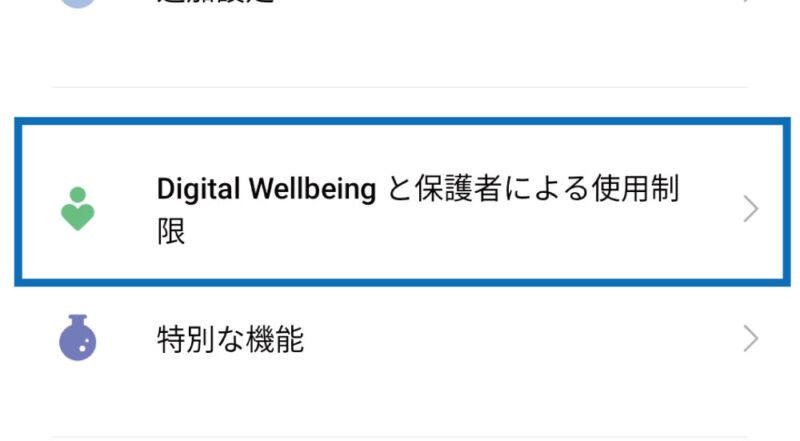
この項目を選択すると、スマホの利用状況を詳細に確認できる画面が表示されます。
iPhoneのスクリーンタイム機能と同様に、自分がスマホを使った時間や、各アプリの利用時間がグラフや数字で表示されるため、視覚的に把握しやすいです。
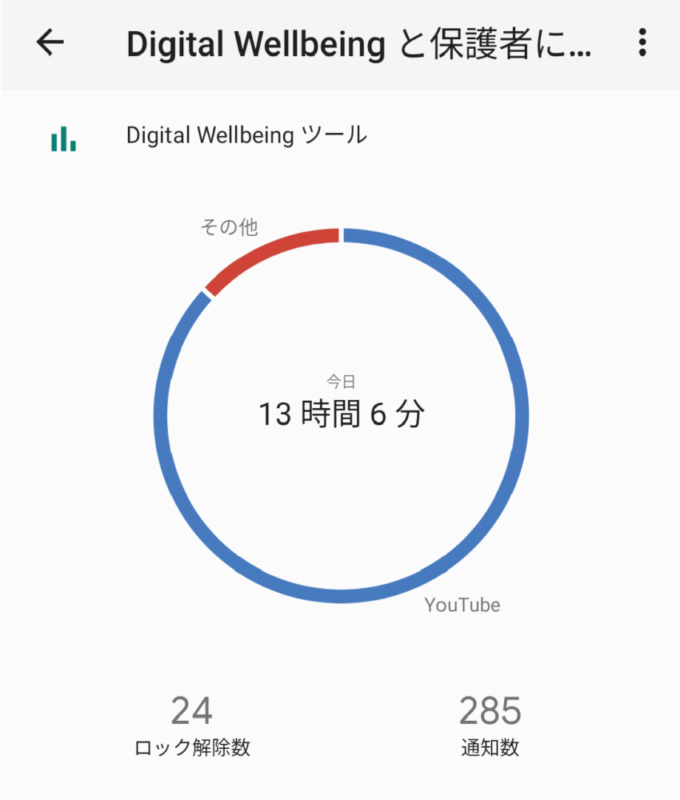
利用時間の表示に加えて、Digital Wellbeingでは以下のような項目も確認することができます。
次の機能紹介で何が出来るのか簡単にご紹介します。
機能のご紹介
このように、Digital Wellbeingはスマホの使用状況を詳細に把握して健全なデジタルライフを送るためにかなり役立つツールです。
ぜひ、自分の利用状況をチェックし、より良いスマホライフを送ってください。
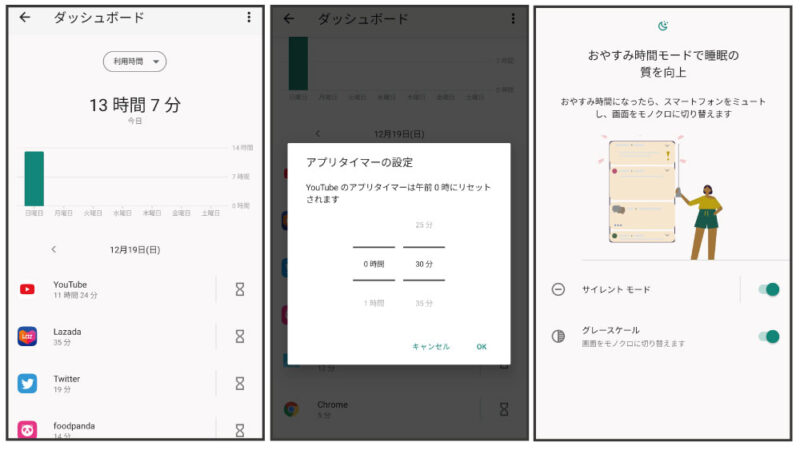
デジタルウェルビーイングのダッシュボード
このダッシュボードでは、全体の使用時間や各アプリの使用状況を一目で確認できます。
アプリごとの使用時間
どのアプリにどれくらい時間を費やしているかが表示されます。これにより、自分や子供のスマホの利用パターンを理解し、必要に応じて改善するための参考になります。
使用頻度
各アプリの起動回数も確認でき、どれだけの頻度でアプリを使用しているのかを把握できます。
通知管理
アプリからの通知がどのくらい来ているかも表示され、通知の管理を行うことで集中力を高める手助けになります。
使用制限の設定
特定のアプリに対して利用時間を制限する設定も可能です。例えば、子供が遊びすぎないように時間制限を設けることができます。
保護者による使用制限を行うには?
お子様のスマホを適切に管理し、利用制限を設けたい場合は、「ファミリーリンク」の設定が必要です。
このアプリを使用することで、親が子供のスマホの使用状況を管理し、必要に応じて制限をかけることが可能になります。
まず、ファミリーリンクを利用するためには、親と子供のスマホの両方にこのアプリをインストールする必要があり、親のスマホにインストールしたファミリーリンクを通じて、子供のスマホに対する管理を行うことができます。
以下の記事でファミリーリンクをご紹介しておりますのでチェックしてみて下さい。
スマホを使う時間をしっかり管理!

スマホは非常に便利なデバイスであるため、気づかないうちにアプリを開いたり、癖で画面をタップしてしまったりと、どんどん手放せなくなっていくことがよくあります。このような状況が続くと、知らず知らずのうちに貴重な時間を無駄にしてしまうことも少なくありません。
そこで、自分がどれくらいスマホを使っているのかをしっかり把握するために、Digital Wellbeing(デジタル・ウェルビーイング)の機能を活用してみることをおすすめします。この機能を利用することで、スマホの使用状況を可視化し、自分のデジタルライフを見直す良い機会になります。
Digital Wellbeingでスマホ時間の管理を
Digital Wellbeingを開くと、スマホの使用時間やアプリごとの利用状況が詳細に表示されます。これにより、特にどのアプリに多くの時間を費やしているのか、またどれくらいの頻度でスマホを使っているのかを理解することができます。こうした情報は、無意識のうちに行っているスマホの使い方を再評価するきっかけになります。
例えば、もし自分がSNSアプリに長時間を費やしていることに気づけば、意識的にその時間を減らす方法を考えたり、利用時間に制限を設けることで、より充実した時間の使い方ができるかもしれません。また、デジタルウェルビーイングでは、特定のアプリに対して利用制限を設定することも可能ですので、無駄な時間を減らすための強力な手段となります。
ぜひ、Digital Wellbeingを活用して、自分のスマホ利用状況を見直し、より健全でバランスの取れたデジタルライフを実現してみてください。スマホを手放せない現代社会において、自分自身の時間を大切にするための第一歩となるでしょう。











